修改Notebook启动目录
修改Notebook启动目录在苹果MacOS下 , Jupyter Notebook的目录页面启动后是没办法切换硬盘的 , 如果你的电脑有两个硬盘或者分成了两个分区 , 都会导致问题 。
【修改Notebook启动目录】怎样修改Notebook的默认启动目录到指定硬盘的目录?请参照下面的步骤 。
- 打开终端命令行工具 , 输入jupyter notebook --generate-config,这会生成一个jupyter_notebook_config.py配置文件 , 具体路径会显示出来 。
 文章插图
文章插图- 复制上面的路径 , 在访达(Finder)窗口的菜单【前往/前往文件夹…】 , 粘贴路径 , 找到jupyter_notebook_config.py , 右键【打开方式/文本编辑器.app】打开 。
- 在文件内容中Command+F搜索dir , 找到#c.NotebookApp.notebook_dir = ''这一行 , 将开头的井号去掉 。
- 在访达中找到你要作为默认启动的文件夹 , Ctrl+Alt+C复制它的路径 , 粘贴到单引号中 , 类似结果c.NotebookApp.notebook_dir = '/Volumes/Data/OneDrive - TSCN' , 保存文件 。
- 最后 , 你可以在终端命令行中输入jupyter notebook回车启动Notebook , 查看启动目录是否被更改 。
PS:如果需要临时修改启动目录 , 可以使用类似下面的语法:jupyter notebook --notebook-dir=/Users/yourname/Desktop , 注意这时候路径就不能有空格了 。
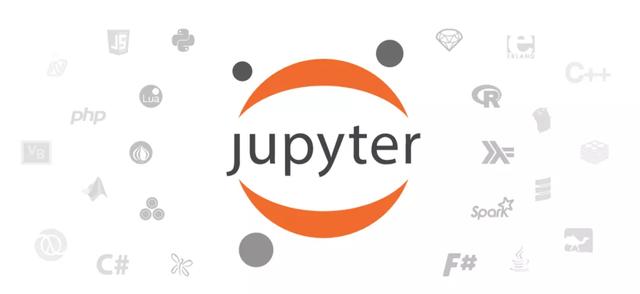 文章插图
文章插图推荐阅读
- 国家超算郑州中心首批重大科技专项启动
- 爱奇艺奇遇VR发布CV头手6DoF交互技术“追光”并启动哥伦布计划
- 光刻机和6G哪个更重要?6G早已启动研究,光刻机一直在路上
- 阿里云AIoT启动“堡垒行动”企业物联网平台年内覆盖1万家客户
- Edge浏览器酝酿用户账户安全追踪功能 必要时可提醒修改密码
- 以色列启动创新计划以改善5G网络
- 三星分享NoteBook Plus2笔记本官方开箱介绍视频
- 直播|中非直播电商孵化中心启动
- 亚马逊在印度启动“Future Engineer”计算机科学教育项目
- 微软推“语音启动器”功能:改善用户跟Windows 10互动体验


![[新华网]40天4.4亿人次!数字带你速懂2020铁路春运](/renwen/images/defaultpic.gif)






![[科技智行线]Pro极致四摄玩出花,摄影摄像样样拿手,手机也能出大片!Reno3](https://imgcdn.toutiaoyule.com/20200413/20200413193530275694a_t.jpeg)




